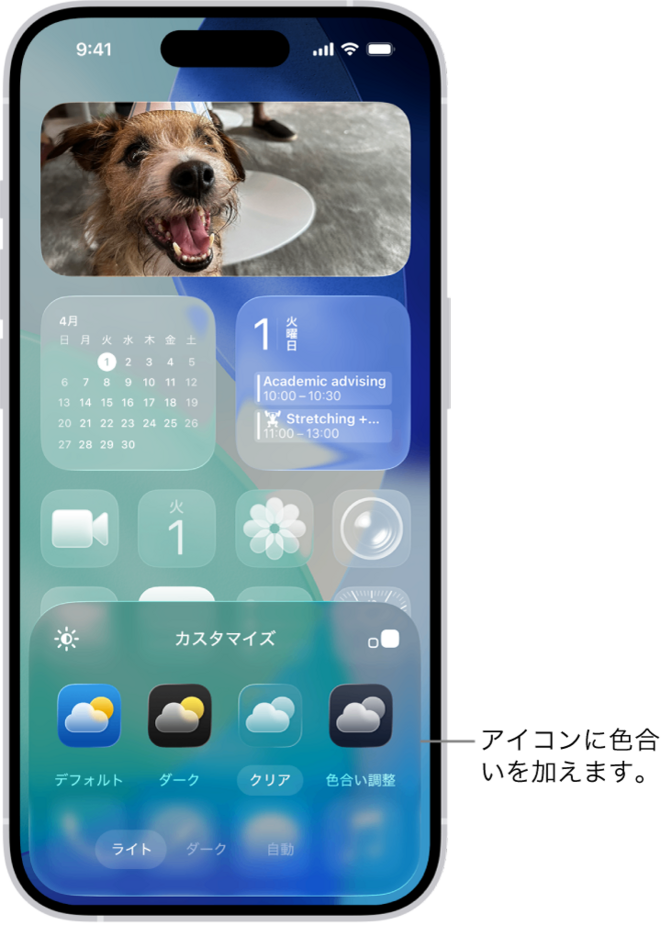- 投稿日:2024/11/18
- 更新日:2025/10/01

夜景や、夜空の花火、夜空にランタンが上がっている感動的な写真も、煙や電気照明などが映り込んでしまうと「なんかいまいち」「ランタンが白っぽい」「むしろiPhone SEで撮った写真の方がきれいかも?」ということも。
そんな現象は、撮影後の加工で解決しましょう。
今回紹介する方法は、加工アプリもcanvaも使わず、iPhoneの写真アプリだけで加工する方法です。
今回はタイのチェンマイのスカイランタン祭り「ロイクラトン」のコムローイの撮影例で解説しますが、夜間撮影のいろんなシチュエーションに応用できる方法です。
加工手順
撮影した写真をiPhoneで表示し、右上の「編集」→下の「調整」へと進みます。

調整項目にたくさんの調整機能が並んでいますが、この中から今回は4つの機能だけ使います。
左にあるものから順に「露出」「コントラスト」「明るさ」「暖かみ」の順でやってみましょう
露出を下げて、コントラストを上げる
ステップ①:まずは「露出」で画像の露出全体を暗くします
ステップ②:「コントラスト」で、煙などの白いところを暗闇っぽくします

明るさを調整し、色味を調整する
ステップ③:「明るさ」で、暗さを調整
ステップ④:ランタンが白っぽく写っている場合は「暖かみ」を挙げて、ランタンの炎の赤みを上げます

これだけで、現地で見た感動に比べて「いまいち映えないかも」というランタン写真が、SNS映えする感じに調整できます。
この4ステップでかんたん加工したビフォーアフターがこちら👇
 写り込んでいた煙や左下の樹木が黒く隠れて夜空が鮮明になりました。
写り込んでいた煙や左下の樹木が黒く隠れて夜空が鮮明になりました。
ちなみに動画も同じように加工できて、加工前と後では雲泥の差です。
時間のある人は、もっといろいろな機能も使ってさらに頑張ってみてください😊